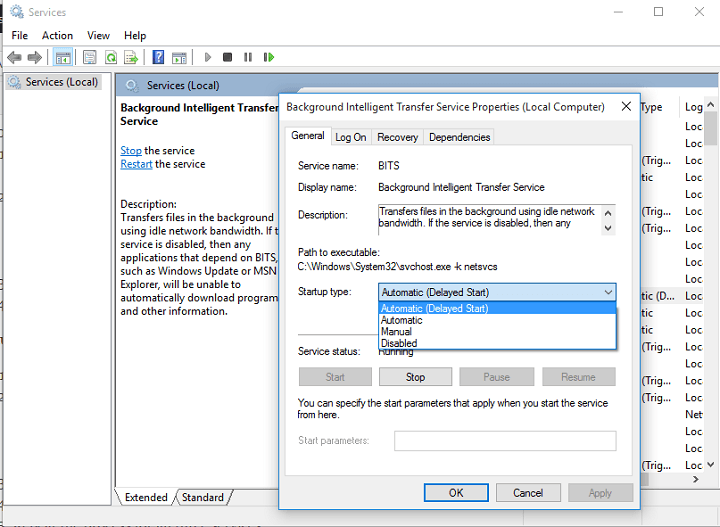| Nós nos esforçamos para localizar nosso site em tantas línguas quanto possível, no entanto esta página está traduzido usando o Google Translate máquina. | perto |
-
-
produtos
-
recursos
-
suporte
-
empresa
-
Login
-
ReviverSoft
Answers
Obtenha respostas de nossa
Comunidade de especialistas em informática-
Página Principal
-
Recursos
-
Perguntas & Respostas
- Olá, eu tento instalar ganhar 10, mas no último reinício sempre obter esta mensagem: "0xC1900101-0x20017 A instalação falhou na fase SAFE_OS com um erro de inicialização" operação.
- 2 Respostas
Antigas
O mais novo
Votos
0 votos
00Oi Calabro,
A principal causa para este erro é KB3064209 Intel atualização de microcódigo da CPU. sua foi comprovada para o trabalho em placas-mãe Gigabyte GB-BXi3-4010 com Intel i3 4010U CPU instalado, mas vamos supor que ele deve funcionar com qualquer outra placa-mãe com Intel CPU.
Você pode tentar os métodos abaixo para resolver esse problema:
Método 1: ajustar as configurações
KB3064209 atualiza o arquivo C: \ Windows \ system32 \ mcupdate_genuineintel.dll, e a fim de instalar o Windows 10 que você precisa para excluir este arquivo.
Para fazer isso, siga estes passos:
Você usará X: como unidade USB, C: como a letra da unidade do sistema operacional e do usuário como o nome do perfil de usuário. Ao aplicar esta solução, certifique-se de mudar estes para combinar suas configurações.- Baixar Windows 10 ISO e copiar seu conteúdo para o seu stick USB.
- Executar prompt de comando como administrador. Basta procurar por Prompt de Comando, clique o botão direito e escolha Executar como administrador.
- Crie uma nova pasta no ambiente de trabalho e chamá-lo de montagem.
- Montagem e edição WIM (arquivo de imagem: boot.wim índice 1), entrando em linha de comandos:
- dism / Mount-Imagem /ImageFile:X:\sources\boot.wim / index: 1 / MountDir: C: \ Users \ User \ Desktop \ mount
- Use o Windows Explorer e navegue para:
- C: \ Users \ User \ Desktop \ mount \ Windows \ System32 \ mcupdate_GenuineIntel.dll
- Botão direito do mouse mcupdate_GenuineIntel.dll e escolha Propriedades.
- Vá para a aba Segurança e clique em Avançado.
- Próximo alterar o proprietário para sua conta. Clique em OK para salvar as alterações.
- Na guia Segurança, clique em Editar e, em seguida, em Adicionar para adicionar sua conta de usuário. Certifique-se de que você verifique controle total assim que você pode ter privilégios máximos.
- Agora delete mcupdate_GenuineIntel.dll.
- Feche todas as janelas do Windows Explorer, e voltar para o Prompt de Comando e desmontar a imagem, digitando:
- dism / Unmount-Imagem / MountDir: C: \ Users \ User \ Desktop \ mount / commit
- Agora você terá que repetir os passos 4-11 para os seguintes arquivos:
- boot.wim / index: 2
- install.wim / index: 1
- install.wim / index: 2
- Se você está confuso, basta substituir boot.wim / index: 1 com os valores da lista acima.
- Excluir a pasta de montagem do seu desktop, remova USB e iniciar o instalador.
- Pressione a tecla Windows + R e tipo services.msc
- Encontre os seguintes serviços:
- Clique duas vezes em cada um desses serviços para abrir suas propriedades.
- Agora, encontrar o tipo de inicialização e configurá-lo para Automático.
- Repita o processo para todos os três serviços.
- Reinicie o computador e tente instalar o Windows 10 novamente.
Desligando todos os dispositivos USB corrige esse problema, então você pode querer tentar desconectar qualquer dispositivo USB que você se conectou, tais como impressora, telefone, disco rígido externo etc Se você pode tentar usar o teclado PS / 2 e mouse em vez do teclado USB e mouse.
Eu espero que isso ajude.
Saudações,
Lokesh
0 votos
00Olá Calabro,
Obrigado por compartilhar suas preocupações aqui.
Eu adoraria ajudá-lo sobre este assunto.
No entanto, eu gostaria de ter mais detalhes sobre o problema para que eu pudesse ainda mais ajudá-lo. Por favor, deixe-me saber as especificações completas do computador?
Espero ouvir de você.
Atenciosamente,
cristãoComentáriosComentada porCalabro Song2016/07/09 12:29Olá Cristian,
É uma "Acer Predator G3600"
Processador: Intel Core (TM) i5-2300 CPU @ 2.80GHz 2.80 GHz
Memória (RAM): 8,00 GB
Sistema operacional: Windows 7 Professional de 64 bits
Eu instalei o Windows 10 Pro e eu mantive-lo por cerca de seis meses, até que ele quebrou o HDD SATA 500GB.
Em casa eu tinha um disco rígido SATA de 250GB onde eu instalei o Windows 7 e, em seguida, refazer a atualização para o Windows 10, e quando eu tentei instalar ganhar 10 no final da instalação, quando ele faz a primeira reinicialização acontece que eu descrito no pedido ' ajudar!
obrigado
Calabro
Bem-vindo ao Reviversoft Answers
Respostas ReviverSoft é um lugar para fazer qualquer pergunta que você tem sobre o seu computador e tê-lo respondido pela comunidade de especialistas.Poste sua pergunta
Faça sua pergunta para a comunidade agoraQuestões similares
Quando eu conectar um microfone externo à tomada, não está funcionando. Eu posso ver isso na aba "Som", mas os níveis é muito baixa. Eu tentei com vários microfones.RESPOSTAS VISTA40Mostrar questão completoComeçou a acontecer cerca de 3 semanas atrás, ao mesmo tempo em que eu tinha a HD substituído.RESPOSTAS VISTA19Mostrar questão completomein pc ist colocar Möchte freira ReviverSoft auf mein laptop registriren wie geht das und foi muss ich tunRESPOSTAS VISTA19Mostrar questão completoProblemas com o seu PC?Conclua uma verificação gratuita do PC usando Driver Reviver agora.TransferirIniciar varredura grátisEmpresa| Sócios| EULA| Informações Legais| Não venda/compartilhe minhas informações| Gerenciar meus cookiesCopyright © 2025 Corel Corporation. Todos os direitos reservados. Termos de uso | Privacidade | Cookies -